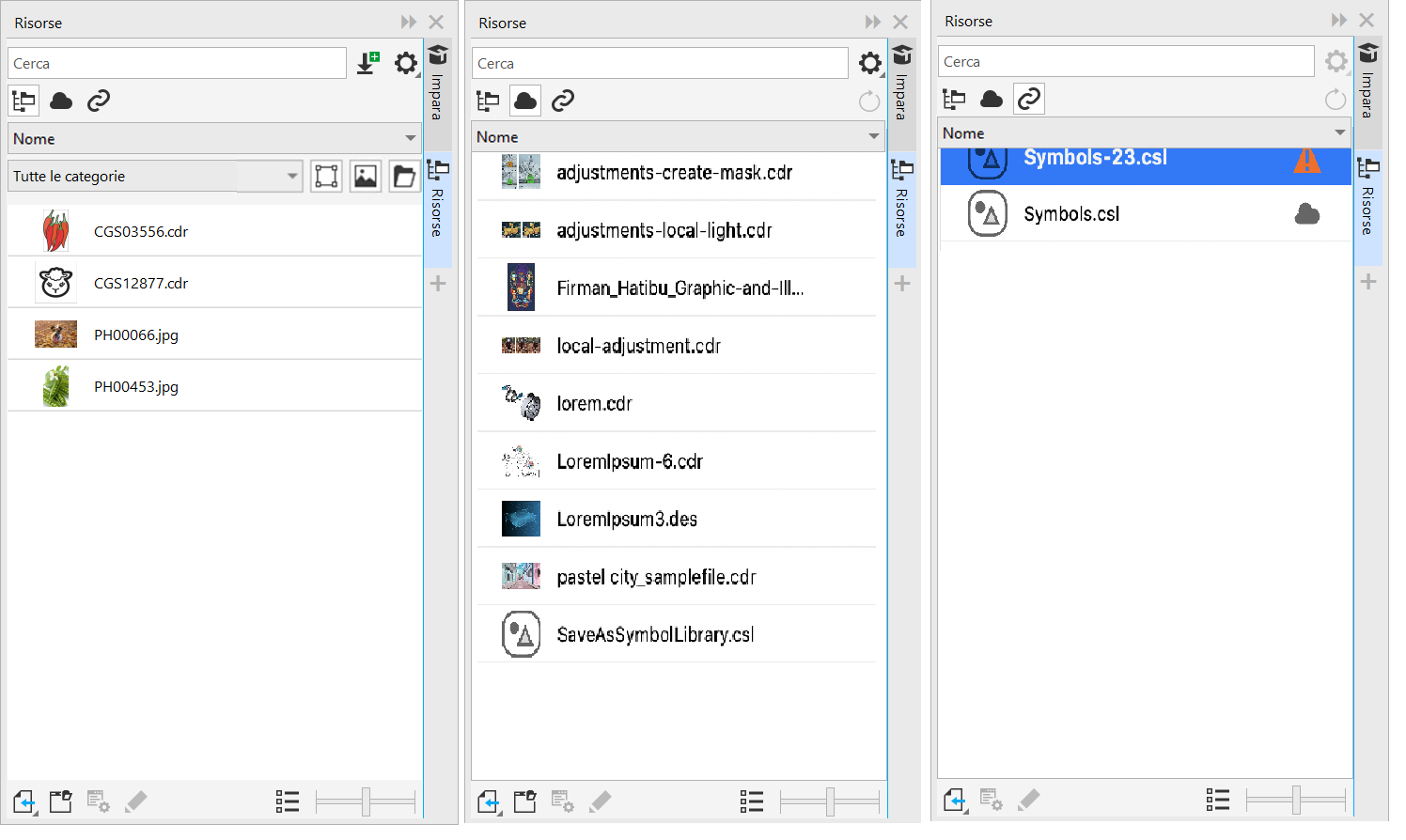Visualizzare contenuti con la finestra mobile Risorse
La finestra mobile Risorse fornisce tre visualizzazioni che agevolano l'utilizzo dei contenuti. La visualizzazione Risorse locali e di rete mostra le immagini vettoriali e bitmap, oltre alle altre risorse memorizzate nelle cartelle locali o di rete. La visualizzazione Risorse cloud mostra i file nella cartella Cloud, inclusi i file della libreria di simboli condivisi con l'utente. La visualizzazione Risorse collegate mostra le librerie di simboli collegate al documento attivo.
La finestra mobile Risorse sostituisce la finestra mobile CONNECT Content delle versioni precedenti.
Viste da sinistra a destra: Risorse locali e di rete, Risorse cloud, Risorse collegate
In tutte le visualizzazioni è possibile mostrare il nome completo e la posizione di una determinata risorsa.
Le risorse possono essere visualizzate come un elenco di titoli (o di nomi di file se i titoli non sono disponibili) accompagnati da miniature (visualizzazione predefinita) o come griglia di miniature. È inoltre possibile aumentare e diminuire le dimensioni delle miniature delle risorse.
I comandi dell'interfaccia utente variano in base alla vista selezionata. Per ulteriori informazioni sui comandi disponibili in ciascuna vista, consultare Trovare clipart e altre risorse locali e di rete, Utilizzare risorse cloud e Utilizzare risorse collegate.